Как да бъде домакин на вашия уеб сайт в Интернет - файл Zilla - домакин сайт в интернет безплатно
Създайте своя собствена интернет страница със собствените си ръце в Notepad
Друга тема е по-нататъшно

Неговият собствен уебсайт
Хост сайт в Интернет?
Стъпка 7. Поставянето на сайт в Интернет
Създали сте уеб сайт и сега бързаш да го публикувате в Интернет?
Накратко сайта на процедура по настаняването може да се опише по следния начин: всички файлове, които имат уеб-страници, натоварени със специален софтуер (например FileZilla) към сървър, хостинг доставчика на, компания, която осигурява място за вашия сайт в интернет.
Има два начина за пускане на обекта в интернет. безплатни и платени.
Как да бъде домакин на вашия сайт в интернет за безплатен хостинг
Какво е безплатен хостинг
Какво е името на домейна на сайта
Името на домейна на сайта - това е името, което сте въвели в лентата за търсене на браузъра, например, www.my1site.ru или my1site.ru. име на домейн първо ниво в протокола е крайната .ru. На второ ниво - предишното име на сайта: my1site. име Трето домейн от първо ниво, който предлага безплатен хостинг може да изглежда например така: photo.my1site.ru или mypage.my1site.ru. Името на трето ниво домейн в този случай е името, което предхожда my1site.ru
Каква е платен хостинг
Поставянето на сайт в Интернет за безплатен хостинг
1. Първото нещо, което да се направи - това е свободен даунлоуд мениджър за сваляне на файлове FileZilla и да го инсталирате на вашия компютър - в типичния се показва иконата на работния плот.
2. Към днешна дата има много хостинг доставчици, които предлагат безплатни услуги. Да предположим, че спряхме на hostinger.ru. Кликнете Поръчайте сега!

4. Сега трябва да проверявате електронната си поща и следвайте връзката, за да потвърдите регистрацията си.
6. След това, аз въведох произволно поддомейн. Парола. Създаване кликнали:

Между другото, по пощата дойде още едно писмо с различни данни за различни цели. Само долу, ние ще използваме тези данни. В писмо, за да намерите линк към контролния панел, кликнете върху него и се намираме в администраторския панел на сайта.

Кликвайки върху името на поддомейна (виж илюстрацията по-горе), ще видите страница с посланието:
Съобщението показва, че сайтът е бил успешно инсталиран на хостинг сървъра. Сега ние трябва да се отстрани от default.php файл в главната директория. че сега се появява и, използвайки FTP-клиент, например, FileZilla, качвате файлове на нашия бъдещ съдържанието на сайта, в един и същи корен папка public_html. По-долу ние ще го направите сами.
Кликвайки върху Select (виж Стъпка 8), в което се намираме контрол панел на страницата (Cpanel):

Преминете към уебсайта хостинг безплатен хостинг с помощта на FileZilla!
Но! Първо, отворете последното писмо, което дойде по пощата и намерете реда:

Така че, ние имаме в моя пример:
а) пълното име на FTP сървър или хост → [ftp.my17site.16mb.com]
б) потребителското име или FTP потребителя (вход) → [u450106304]
в) FTP парола (този, който въведохме в шестия етап) → [поверителна информация]
Внимание! Аз не се актуализира на снимката по-долу. Това показва името на ВТП и polzatelya от предишния ми постинг в сайта на Интернет my21site.16mb.com, но можете да използвате вашите данни.
Изпълнете FileZilla, въведете данните, се свържете с хостинг (бутона в горния десен ъгъл):
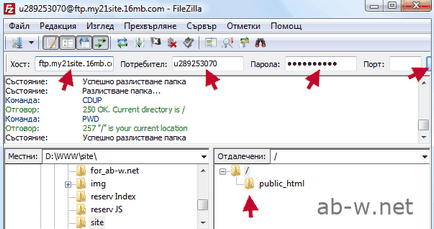
public_html - основната папка, която е домакин. Това записва всички папки и файлове на сайта.
Ако ще да се публикува на интернет страницата на мрежата, който работи в ССФ, прочетете това.
Намиране на вашия компютър файловете, които искате, това е index.html. други страници, файлове с .css разширението. ако използвате Cascading Style Sheets, изображения или просто само един index.html (виж как да го създадете). Преместете файла или всички файлове в отворен корен public_html сайт (основна) директория. задръжте натиснат левия бутон на мишката:
Премахване default.php. което е достъпно на безплатна услуга за хостинг, в главната папка на сайта.
В резултат на това ние имаме един сайт в Интернет: www.my21site.16mb.com
Публикувано в Интернет първата си index.html. откривате нова страница в буквалния и преносен смисъл. Поуки HTML и CSS ще ви позволи да се рови в изучаването на сградата на сайта.
FileZilla ви дава възможност да бъде домакин на вашия сайт в интернет на платен и безплатен хостинг.
FileZilla - най-добрата програма за интернет пространство на платен хостинг.
Стъпка 6. HTML оформление на уеб сайт хостинг Ню HTML уроци